Such-Add-Ins in SharePoint
Erfahren Sie mehr über SharePoint-Add-Ins suchen und wie Sie eigene Such-Add-Ins erstellen können. Die von Ihnen erstellten Add-Ins können dem SharePoint-Add-Ins-Katalog hinzugefügt werden, sodass sie sowohl in der lokalen Bereitstellung als auch in Office 365 verwendet werden können. Such-Add-Ins funktionieren nur mit Daten, die im Suchindex gespeichert sind, und nicht mit den ursprünglichen Quelldokumenten.
SharePoint-Add-Ins sind eigenständige Funktionalitäten, die die Funktionen einer SharePoint-Website erweitern. Diese Add-Ins erfüllen bestimmte Geschäfts- und Endbenutzeranforderungen, indem sie das Beste aus dem Web und SharePoint integrieren. Ein Add-In kann verschiedene SharePoint-Elemente wie Listen, Remoteereignisempfänger, Inhaltstypen, Workflows, benutzerdefinierte Workflowaktivitäten, Websitespalten, Module, benutzerdefinierte Menüelementaktionen, Clientwebparts und Suchkonfigurationen enthalten. Weitere Informationen finden Sie unter SharePoint-Add-Ins.
Ein Search-add-in ist ein SharePoint-Add-In, dass die Suchfunktion verwendet. SharePoint API für die Suche können Sie in einem Add-in auf Suche um Inhalte zu suchen. Je nach Art der Berechtigungen, die im Manifest-Add-ineinrichten können Sie entweder innerhalb oder außerhalb der Inhalt des Add-Ins suchen. Darüber hinaus können Sie auch ein Search-add-in verwenden zum Verteilen von Suchkonfigurationen aus einer SharePoint Installation in eine andere. Der Core Entwurf des Search-add-Ins, hängt von der Bereitstellungsmethode, die Sie auswählen. Im folgende Abschnitt werden die verfügbaren Optionen und ihre Vorteile zusammengefasst. Weitere Informationen finden Sie unter Auswählen von Mustern für das Entwickeln und Hosten Ihres SharePoint-Add-Ins.
Bereitstellen der Suche-add-ins
Es gibt zwei Methoden, um Ihre Suche-add-in bereitstellen:
SharePoint gehostet - lokale Bereitstellung. Das Search-add-in wird innerhalb des Unternehmensnetzwerks auf das Unternehmen Servern gehostet. Das Unternehmen Administratoren verwalten das Add-in. In diesem Szenario bietet Flexibilität bei der Bereitstellung und Support, da die Hardware und Software lokal, die Administratoren verwaltet wird.
Vom Anbieter gehostet - alle Server gehostet. Das Search-add-in wird von jedem Anbieter, außerhalb des Kunden sharepointserver gehostet.
Add-in-Entwicklung suchumgebung
Verwenden Sie die folgende Umgebung, um ein Such-Add-In zu erstellen.
- Microsoft Visual Studio 2012 oder Microsoft Visual Studio 2013 oder Visual Studio 2015
Mit Visual Studio 2013 und höher können Sie Ihre Such-Add-Ins sowohl lokal als auch in Office 365 veröffentlichen. Weitere Informationen zu den Entwicklungsumgebungen und deren Verwendung zum Erstellen von Such-Add-Ins finden Sie unter Einrichten einer allgemeinen Entwicklungsumgebung für SharePoint.
APIs für Suche-Add-Ins
Sie können die Breite Palette von APIs suchbezogene bietet, SharePoint für Search-add-ins. Die folgende Tabelle enthält diese APIs und des Speicherorts der ihre Klassenbibliotheken.
SharePoint-APIs für Search-add-ins
| API-Name | Klassenbibliothek |
|---|---|
| .NET-Clientobjektmodelle (CSOM) |
Microsoft.SharePoint.Client.Search.dll |
| Silverlight-CSOM |
Microsoft.SharePoint.Client.Search.Silverlight.dll |
| ECMAScript (JavaScript, JScript)-Objektmodell (JSOM) |
SP.search.js |
| REST-API für die Suche |
http://server/_api/search/query |
Codebeispiele
Hier sind einige Codebeispiele, die mithilfe der verschiedenen APIs. Jedes Codebeispiel sendet eine einfache Suche-Abfrage, die das Schlüsselwort "SharePoint " enthält an Suchdienstanwendung (SSA).
Client-side Object Model (CSOM)
using (ClientContext clientContext = new ClientContext("http://localhost"))
{
KeywordQuery keywordQuery = new KeywordQuery(clientContext);
keywordQuery.QueryText = "*";
SearchExecutor searchExecutor = new SearchExecutor(clientContext);
ClientResult<ResultTableCollection> results =
searchExecutor.ExecuteQuery(keywordQuery);
clientContext.ExecuteQuery();
}
JavaScript Object Model (JSOM)
var keywordQuery = new
Microsoft.SharePoint.Client.Search.Query.KeywordQuery(context);
keywordQuery.set_queryText('SharePoint');
var searchExecutor = new Microsoft.SharePoint.Client.Search.Query.SearchExecutor(context);
results = searchExecutor.executeQuery(keywordQuery);
context.executeQueryAsync(onQuerySuccess, onQueryFail);
REST
HTTP GET-Anforderung
http://mylocalhost/_api/search/query?querytext='SharePoint'
HTTP POST-Anforderung
{
'__metadata' : {'type' : 'Microsoft.Office.Server.Search.REST.SearchRequest'},
'Querytext' : 'SharePoint'
}
Suche Add-in-Berechtigungen
Search-Add-ins senden abfrageanforderungen an Suchdienstanwendung (SSA) sowie die Add-ins erforderlich verschiedene Typen von Berechtigungen ordnungsgemäß funktioniert. Sie können diese Berechtigungen über die Add-in-Manifestdatei, konfigurieren, die Bestandteil jedes SharePoint-Add-in ist. Sie können die Add-in-Manifestdatei direkt mit einem Text-Editor ändern oder Sie können es mit Visual Studio oder Napa, ändern, wie in den folgenden Abbildungen gezeigt.
Abbildung 1: Einrichten von Berechtigungen für Search-add-ins in Visual Studio 2015
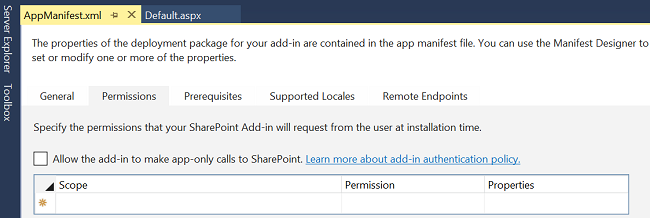
Abbildung 2: Einrichten von Berechtigungen für Search-add-ins in "Napa" Office 365-Entwicklungstools
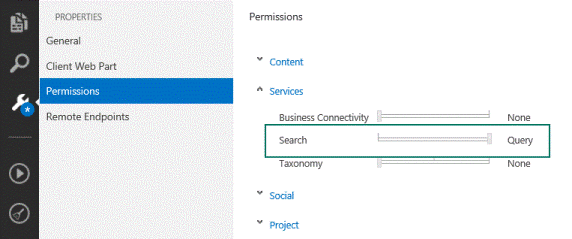
Ein SharePoint-Add-In hat eine eigene Identität und ein Sicherheitsprinzipal zugeordnet ist ein Prinzipal-add-inaufgerufen. Wie Benutzer und Gruppen verfügt über ein Principal-Add-in, bestimmte Berechtigungen und Verwaltung von Informationsrechten. Der Prinzipal-Add-in hat Vollzugriff auf das Web-Add-in muss nur auf Ressourcen in der Hostwebsite oder an anderen Standorten außerhalb der Website-Add-Ins wie Websitesammlungen SharePoint Berechtigungen anzufordern. Im Gegensatz zu anderen SharePoint-Add-Ins ein Search-add-in nur auf Benutzerebene sind Berechtigungen erforderlich, als QueryAsUserIgnoreAppPrincipalbezeichnet. Mit dieser Berechtigung können Sie die Abfrage des Search-add-Ins basierend auf den Berechtigungen des Benutzers. Dies bedeutet, dass ACLs des Benutzers, dass die Suche, die Ergebnisse zurückgegeben werden, basiert.
Anfordern von Berechtigungen in der Manifestdatei-Add-in
Die Manifestdatei-Add-in wird im XML-Format und kann direkt bearbeitet werden. Wenn Sie Berechtigungen erhalten möchten, Schreiben Sie eine Anforderung, wie im folgenden Beispiel dargestellt:
<AppPermissionRequests>
<AppPermissionRequest Scope="http://sharepoint/search" Right="QueryAsUserIgnoreAppPrincipal" />
</AppPermissionRequests>
Siehe auch
Auswählen von Mustern für die Entwicklung und das Hosting Ihres Add-Ins für SharePoint
Wichtige Aspekte der Architektur und Entwicklungslandschaft von Add-Ins für SharePoint
Hinweise zur App-Manifeststruktur und zum Paket eines SharePoint-Add-Ins
Hinzufügen von Suchfunktionen für die add-ins für SharePoint
Exportieren und Importieren von Konfigurationseinstellungen für Suche in SharePoint